Načini povezivanja tipkovnice na tablet

- 4253
- 1203
- Garrett Hane Sr.
Mnogi korisnici koriste tablete za česti rad s dokumentima. Uostalom, lakše je nositi sa sobom nego laptop, osim toga, ima najbolju autonomiju i najčešće je jeftiniji od laptopa. Ali skup velike količine teksta, na primjer, studentima na predavanju ili ljudima kreativnih profesija na virtualnoj tipkovnici, daleko je od prikladnog kao i fizički, čak i ako uzmete u obzir da ima funkciju ispravljanja pogreške i automatsko punjenje teksta. Na uobičajenom se može ispisati nekoliko puta brže, pa čak i pomoću slijepe metode, dok zaslon ne pruža takvu priliku.

Neki su proizvođači počeli dovršiti svoje uređaje dodatnom tipkovnicom u obliku priključne stanice ili tvrdog pokrivača. Ali, nažalost, većina modela nije opremljena ovim dodatkom i morat ćete potrošiti novac na njegovo akviziciju. Pogledajmo kako spojiti tipkovnicu na tablet na raznim operativnim sustavima.
Ulaznica ili slučaj
Najpouzdanija i prikladnija opcija. Omogućuje vam da tablet pretvorite u laptop s punim prepunim s nekoliko pokreta. Postoje dvije vrste takvih tipkovnica - tvrdi pristanište i mekši pokrov. Na tabletu može postojati posebno sučelje s kojim se veza izvodi bez potrebe za drugim postavkama.

Asus tableta
Najbolja opcija je upravo priključna stanica, tako da se može i lako klečeći. Pored toga, može imati izgrađenu bateriju, koja će produžiti vijek trajanja baterije. Slučaj nije tako prikladan za rad na težini, jer je mekši, a ispod prstiju gumbi će se jednostavno saviti. Trošak korporativnog slučaja ili pristaništa može biti prilično visok.
Wending Connection
Najpopularniji način povezivanja. Ako vaš model radi na Windows -u, samo zalijepite USB tipkovnicu u odgovarajući priključak na uređaju. Nakon toga će se dogoditi trenutno priznanje, u nekim će slučajevima vozači biti uspostavljeni. Veza će trebati doslovno nekoliko sekundi bez potrebe za povezivanjem bilo kojeg dodatnog adaptera.

Za tablete na temelju Androida već će biti potreban poseban adapter - ožičenje koje ima na jednom kraju MicroUSB priključak za povezivanje s uređajem, a s druge strane - konvencionalni USB kako bi se spojila tipkovnica. Svi moderni modeli podržavaju OTG tehnologiju, omogućujući vam povezivanje razne vanjske opreme. Nakon što zalijepite opremu u desna sučelja, doslovno za nekoliko sekundi možete je koristiti, na primjer, za brzi set teksta. Usput, možete na sličan način dodati bežične tipkovnice opremljene USB prijemnikom.

Priključak tipkovnice na tablet putem OTG -a
Ali na iPadu je sve puno tužnije. Malo je vjerojatno da možete stvoriti sličnu vezu putem žice, jer Apple nije dao svojoj opremi sličnu podršku. Možete iskoristiti priliku i koristiti munje na USB adapter za kameru ili nešto slično.

Lightning to USB adapter kamere za povezivanje tipkovnice na iPad
Sustav će dati poruku o odsutnosti podrške, ali možete ga zanemariti samo pritiskom. U nekim slučajevima tipkovnica može zaraditi.
Bluetooth bežična veza
Najlakša i najpouzdanija opcija je Bluetooth veza, jer se u ovoj vrsti veze možete povezati s bilo kojim mobilnim OS -om. Postoje obje brendirane tipkovnice koje proizvođač preporučuje za određeni model tableta i univerzalni, pogodan za bilo koji uređaj.
Da biste stvorili vezu, slijedite sljedeće manipulacije:
- Aktivirajte Bluetooth na tabletu, stavite tipkovnicu u način parenja dok se indikator ne zamrzne na njemu.
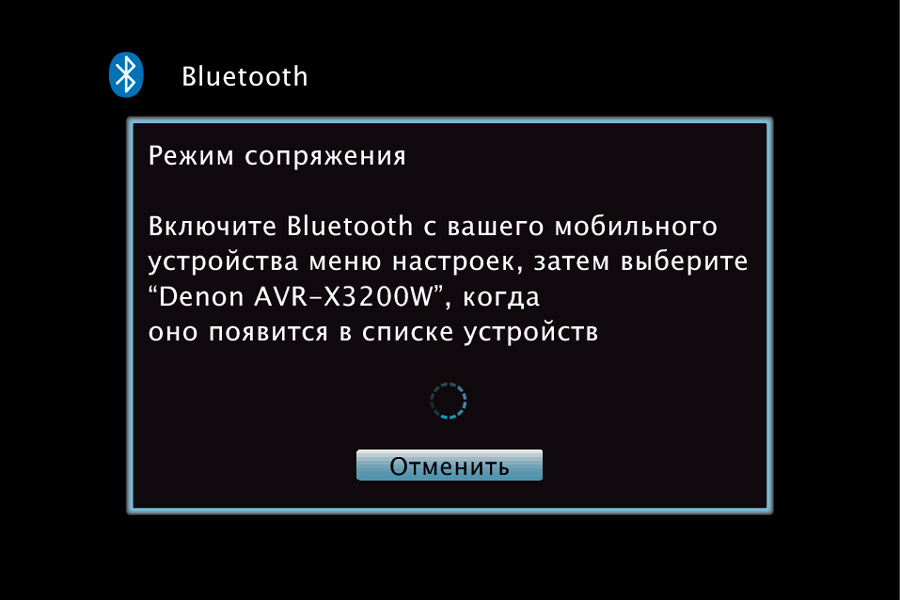
- Kliknite na tablet "Potražite uređaje", odaberite Određenu tipkovnicu, unesite kôd konjugacije. Najčešće je 0000 ili 1234, ali bolje je razjasniti u uputama.
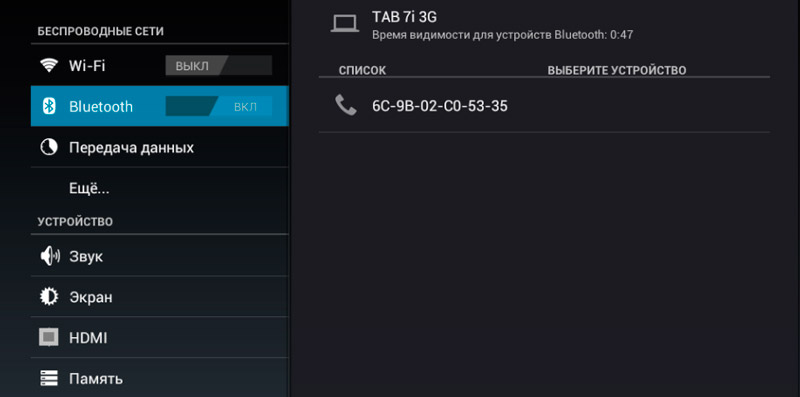
U nekoliko sekundi doći će do veze i možete ispisati bilo koji tekst.
Kako povezati tipkovnicu putem Wi-Fi
Ova opcija bežične veze je jednostavna kao i prethodna, međutim, zahtijeva usklađenost s par uvjeta:
- Najvažnije je da oba uređaja trebaju biti opremljena Wi -fi modulom. I izuzetno je poželjno da se standardi ove veze podudaraju.

Bežična tipkovnica s Wi-Fi Rii Mini i28c
- Prisutnost funkcije "Wi-Fi Direct" koja vam omogućuje uspostavljanje veze između nekoliko uređaja bez sudjelovanja usmjerivača i vrućih postova.
Sada se prelazimo izravno na samu vezu. Slijedite gore navedene upute i uspjet ćete.
- Uključite tipkovnicu i na nju aktivirajte putnički gumb koji je odgovoran za Wi-Fi signal.
- Zatim idite na postavke tableta i tamo već uključite ovaj radio modul. Nakon toga, u istom izborniku, kliknite stavku "Wi-Fi Direct".
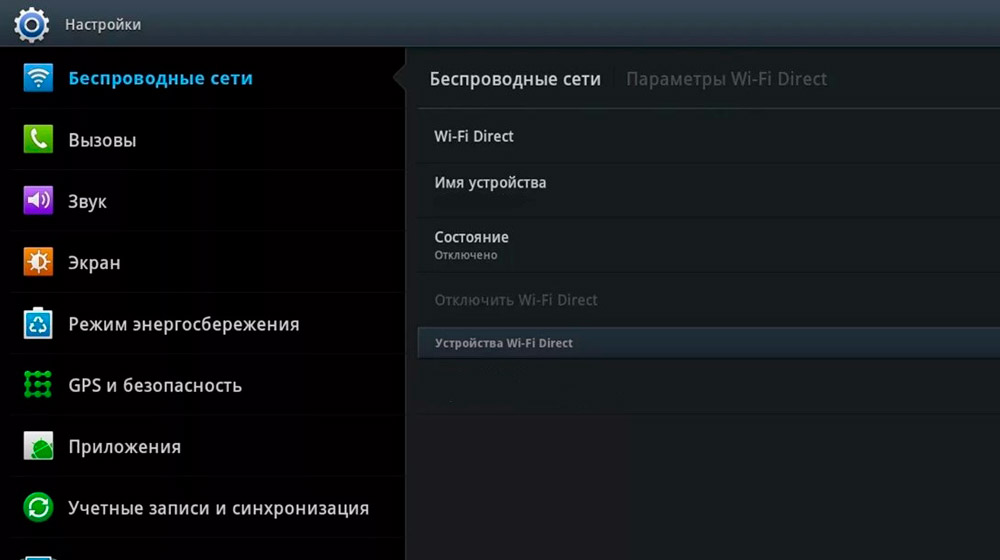
- Manipulacije će započeti potragu za uređajima. Ako je pronađena tipkovnica, tada je prošao test kompatibilnosti.
- Kliknite naslov svog kayboarda i potvrdite sinkronizaciju.
Pored toga, treba imati na umu da će, ako imate sporu vezu, usporiti skup slova. Općenito, ova metoda ima niz konvencija pomoću kojih veza može biti neuspješna. Preporučujemo pribjegavanje ovoj metodi samo u situaciji u kojoj su druge mogućnosti isključene.
Provedba istodobne veze tipkovnice i miša
U slučaju da jedan dodatni uređaj nije dovoljan za vas i želite imati cijelo radno mjesto s mišem i tipkovnicom, sasvim je moguće izvoditi istovremeno povezivanje nekoliko perifernih asistenata. Ovaj se postupak provodi prema istim principima koji su gore opisani u ovom članku.

S bežičnom priključkom putem Bluetooth i Wi-Fi sve je prilično jednostavno. Nakon konjugacije s prvim uređajem, idemo i na drugi.
Da biste se povezali putem USB ili Micro USB priključka, morate imati dva odgovarajuća konektora na zalihama. Ako tablet nema toliko, trebali biste kupiti poseban USB razdjelnik.
Uz sve to, postoji mali rizik da povezani uređaji neće moći ispravno funkcionirati zbog nedostatka snage. Stoga preporučujemo korištenje vanjske ramate snage tako da se svi signali emitiraju istovremeno.
Postavljanje vanjske tipkovnice
Da bi periferni uređaji mogli međusobno komunicirati bez problema, osim ugradnje vozača (i u automatskim i ručnim), u nekim slučajevima, u prisutnosti bilo kakvih problema u radu, potrebno je pribjeći trećem- zabavni softver.
Konkretno, program Rukeyboard najpopularniji je među korisnicima. Uz pomoć, izuzetno je lako postaviti željenu konfiguraciju za spojenu tipkovnicu. Pripremili smo upute kako biste to mogli sami:
- Preuzmite i instalirajte program, a zatim idite na postavke tableta i stavite ček nasuprot stavku "Rukeyboard".
- Zatim pokrenite preuzetu aplikaciju i idite na njegove postavke. U odjeljku koji se otvara, odaberite "hardver tipkovnicu".
- U izborniku kliknite na "Odabir izgleda", a zatim na predstavljenom popisu kliknite "Vanjska tipkovnica".
- Nakon ovih radnji, otvorite bilo koje polje za ulazak u tekst, na primjer, u preglednik i postavite kao novu metodu unosa "rukeyboard".
- Sada opet povežite svoj uređaj na tablet i provjerite njegove performanse.
Zaključak
Sada znate da možete upisati velike tekstove na tabletu uz pomoć vanjske tipkovnice, koja se može povezati ili putem ožičene veze ili putem Bluetooth ili Wi-Fi. Ova će opcija koštati jeftinije od naslovnice s markom ili priključne stanice.
Koristite li tipkovnicu na svom uređaju? Recite nam kako ste izveli vezu.

